Tässä artikkelissa
Hei! Kun RG351P on mukavasti käynnistetty ja nyt monien käsissä, me DroiX:ssä katsoimme, että olisi hyödyllistä koko yhteisölle (asiakkaille tai ei) tarjota yksinkertainen opas siitä, miten RG351P:n laiteohjelmisto voidaan asentaa uudelleen.
Laitteen eri ominaisuuksien ja asetusten kanssa puuhastellessasi saatat vaihtaa jotain, jonka peruuttamisesta et ole varma – tuntikausia kestäneen vianmäärityksen jälkeen saatat haluta palauttaa koko järjestelmän RG351P:n varasto-ohjelmistolla.
Hyvä uutinen on, että tämä prosessi on täsmälleen sama kuin edeltäjänsä. Hanki kuvatiedosto ja kirjoita se valitsemallasi ohjelmistolla SD-kortille.
Huono uutinen on se, että koska RG351P käyttää vain yhtä SD-korttia sekä käyttöjärjestelmää että pelien tallennusta varten, sen flashaaminen poistaa kaikki järjestelmään vastaanottamisen jälkeen lisätyt pelit. Tämä eroaa edeltäjistään, joissa käyttöjärjestelmä ja pelit voitiin pitää erillisillä korteilla.
Jatkakaamme tämän mielessämme.
(Sivuhuomautuksena mainittakoon, että tämä opas soveltuu myös RG351M-laitteeseen, koska molemmat laitteet käyttävät samaa laiteohjelmistoa).
Tarvitset:
- Vähintään 64 Gt:n kokoinen microSD-kortti.
- RG351P:n varasto-ohjelmisto.
- Voit ladata kopion kuvasta, jolla RG315P toimitetaan syyskuussa 2020, täältä: https://go.droix.net/RG351-FW.
- PC tai kannettava tietokone, joka pystyy lukemaan ja kirjoittamaan SD-kortille.
- Jos tietokoneessasi tai SD-kortissasi ei ole microSD-korttipaikkaa, USB-kortinlukija käy mainiosti.
- Win32DiskImager – https://sourceforge.net/projects/win32diskimager/
- 7zip – https://www.7-zip.org/
SD-kortin valmistelu
Suosittelemme myös alustamaan SD-kortin ensin.
Voit alustaa sen asettamalla SD-kortin järjestelmään ja napsauttamalla sitä hiiren kakkospainikkeella File Explorerissa. Valitse kontekstivalikosta ”Muotoilu”.
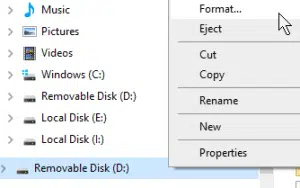
Varmista, että kortti on alustettu NTFS-muodossa, ja napsauta sitten Format.
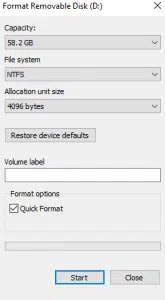
Nyt korttisi on valmis käytettäväksi.
Kortin flashaaminen
Tässä oppaassa käytämme Win32 Disk Imager -ohjelmaa. Kevyt ohjelma, jota voidaan käyttää sekä kuvatiedostojen että ulkoisten tallennuslaitteiden kirjoittamiseen ja lukemiseen.

Kun olet avannut Win32 Disk Imagerin, napsauta sinistä kansiota ja siirry sinne, mihin olet tallentanut RG351P:n kuvatiedoston, ja valitse se.
Varmista, että laitteen aseman kirjain vastaa SD-korttia.
Kun olet valmis, napsauta ”Kirjoita”. Tämän jälkeen ohjelma kirjoittaa kuvatiedoston SD-kortille.
Älä poista SD-korttia tai sulje sovellusta tämän prosessin aikana, sillä se aiheuttaa toiminnon epäonnistumisen, jolloin sinun on aloitettava vilkkumisprosessi uudelleen.
Kun olet valmis, voit poistaa SD-kortin turvallisesti ja asettaa sen järjestelmään. Tämän jälkeen RG351P käynnistyy uuden asennuksen kanssa.
Toivottavasti tästä oppaasta on ollut apua! Jos sinulla on lisäkysymyksiä tai -ongelmia, voit jättää kommentin tai lähettää meille sähköpostia osoitteeseen [email protected].
RG351P:n ja muiden retropelikämmenlaitteiden osalta voit tutustua verkkosivuihimme täällä: https://droix.net/products/rg351p-retro-gaming-handheld.



